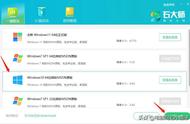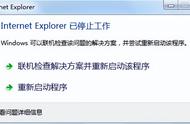电脑如何安装操作系统。
电脑如何安装操作系统。其中包含笔记本电脑。安装的方法完全是一样的。
如果你是个新手。没有关系。下面我详细的。一步一步教会你如何安装操作系统。按照我下面的方法,你安装操作系统。100%成功。除非你的硬件有问题。
第1步。用你还能使用的电脑。下载一个软件。名称。大白菜。下载你现在还能使用的电脑上。
然后用一个u盘。插在你的电脑上。
然后点开你刚才已经下载的大白菜。
打开大白菜。
然后根据它的提示一步一步操作。
最后看到一个提示。软件安装成功。
大白菜安装成功以后。你打开我的电脑。资源管理器。最下边就是大白菜。
打开大白菜。把你事先已经下载好的操作系统软件。直接拖进去。就可以的。
记住。现在你的这个u盘就是pe系统。平时我们把它叫做救命盘。电脑有什么问题?把它插在电脑上就可以解决。
第2步。
电脑关机。重新开机。电脑还没有完全启动之前。按键盘f12。千万不要松手。等到电脑启动以后。看到一个蓝色的小框。里面有三个选项。全部是外文字。看不懂没有关系。
使用电脑键盘上上下键。选择。
正确的选择。第1个字母u。就是u盘。然后按一下键盘。最大的一个。这是表明下一步。
这时候在你的电脑屏幕上出现。一个大白菜软件的屏幕。屏幕上有很多选项。
请你注意。这个屏幕几秒钟就会消失的。你一定要抓紧时间。马上按键盘f2。这个时候。屏幕马上就消失了。 Pe系统正在启动。启动以后。
你看到的屏幕和平时正常电脑上的屏幕完全是一样的。我的电脑回收站。以及其他的和平时正常的电脑完全是一样的。
这个时候。用鼠标点击。重新安装操作系统。电脑自动关机。电脑自动开机。
电脑开机以后。电脑整个屏幕很大很大的。在电脑屏幕最下方。会出现1234。这个时候千万不要操作。不要按鼠标,不要按键盘。等到下面出现一条进度表。进度表走到第四。你只要用眼睛。千万不要动手。如果你动手了,安装就会失败。电脑屏幕走到4。过一会儿它自动关机。然后自动开机。
电脑自动开机以后。说明电脑重新安装操作系统已经完成。
从这个时候开始。你可以使用鼠标键盘进行操作。
第1步。电脑最下面的时间。校准时间。
第2步建立网络连接。也可以先校准时间。
第3步。电脑安全设置。
第4部。添加删除程序。
第4步。开始安装你自己需要的软件。
安装完毕。建议。关机,重新启动电脑。
题外话。我个人的建议。
如果是老旧电脑。最好是安装 xp操作系统。因为xp操作系统。对电脑配置没有任何要求。同时xp操作系统。是最稳定的系统。对电脑配置要求是最低的。
如果你不是像小青年那样玩大型的游戏。建议你还是安装xp操作系统。
你想一想。全国任何的银行。马路边上的自动取款机。到现在为止,他们为什么还在使用xp操作系统?因为是最安全。最稳定的系统。
Xp操作系统有很多的版本。
我建议你使用。下面这个版本。多花一点时间。在网络上找到这个xp操作系统。他的全名。
上海市人民政府xp操作系统。
这是上海市政府花了大价钱。买下了这个版本的所有权。